【摘要】:原理图符号连接了电线,3D自动布线将会导致程序寻找代表原理图符号回路端子的CPoint。如果没有,则不能建立连接。注意SOLIDWORKS Electrical不会使用默认的CPoint自动布线,除非采用约定的命名方式。右击,选择,然后单击。单击//,单击两次,创建连接点。步骤7 未定义CPoint 展开警告信息,如图16-10所示。单击按钮,查看“_D1|1369”。关于0_0连接点的问题已经解决。单击,结束命令,退出向导。图16-11 创建连接点图16-11 创建连接点图16-12 单击草图点图16-12 单击草图点
SOLIDWORKS Electrical是基于CPoint命名的转换,形成原理图符号的端子与SOLIDWORKS 3D零件的关联。原理图符号连接了电线,3D自动布线将会导致程序寻找代表原理图符号回路端子的CPoint。如果没有,则不能建立连接。
注意
SOLIDWORKS Electrical不会使用默认的CPoint自动布线,除非采用约定的命名方式。
步骤7 未定义CPoint 展开警告信息【缺少连接点】,如图16-10所示。单击【预览】按钮,查看“_D1|1369”。右击设备型号,选择【打开设备】 。当提示是否重新识别特征时,选择【否】。右击【CPoint1】,选择【删除】
。当提示是否重新识别特征时,选择【否】。右击【CPoint1】,选择【删除】 ,然后单击【确定】。单击【工具】/【SOLID-WORKS Electrical】/【电气零件向导】,单击两次【下一步】,创建连接点。按图16-11所示更改设置。按图16-12所示单击草图点。
,然后单击【确定】。单击【工具】/【SOLID-WORKS Electrical】/【电气零件向导】,单击两次【下一步】,创建连接点。按图16-11所示更改设置。按图16-12所示单击草图点。

图16-10 缺少连接点(www.xing528.com)
单击【确定】,添加连接点。单击【取消】,结束命令,【完成】退出向导。单击【关闭】零件,当提示重建并保存文档时,单击【确定】,保存文件(推荐)。单击【布线】 ,使用相同设置,选择【删除已有布线】。关于0_0连接点的问题已经解决。
,使用相同设置,选择【删除已有布线】。关于0_0连接点的问题已经解决。
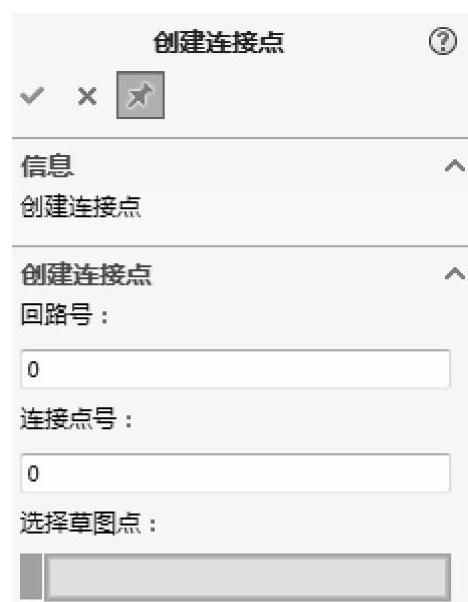
图16-11 创建连接点

图16-12 单击草图点
免责声明:以上内容源自网络,版权归原作者所有,如有侵犯您的原创版权请告知,我们将尽快删除相关内容。




